검증된 AI 요약 ◀▼
Jira 인스턴스를 연결하여 지원 상담사가 티켓에서 바로 Jira 이슈를 관리하고 제품팀이 고객이 신고한 이슈를 볼 수 있도록 하세요. Jira 앱, 티켓 보기 및 실시간 업데이트를 위한 필드 동기화와 같은 기능을 설정하세요. 관리자는 관리 센터에서 연결을 구성해야 하며, 관리자만 이러한 연동 서비스를 관리할 수 있습니다. 참고: 이 연동 서비스는 Jira 데이터 센터나 Jira 서버를 지원하지 않습니다.
Zendesk용 Jira 연동 서비스는 제품팀과 지원팀을 연결하는 강력한 솔루션을 제공합니다. 이 연동 서비스를 사용하려면 이 문서에서 설명된 대로 먼저 Jira 인스턴스를 Zendesk에 연결하세요. 그런 다음 원하는 사용도에 따라 연동 서비스를 구성하세요.
연동 서비스를 사용하는 다양한 방법 이해하기
Jira 인스턴스를 Zendesk에 연결한 후에는 연동 서비스의 사용 계획에 따라 추가적인 구성이 필요할 수도 있습니다.
지원 상담사가 Zendesk에서 Jira 이슈를 보고, 연결하고, 만들 수 있도록 허용
고객 서비스 상담사가 티켓을 처리하면서 Zendesk에서 바로 Jira 이슈를 관리할 수 있도록 하세요. 다음 기능을 설정하는 것을 고려하세요.
- Zendesk용 Jira 앱을 통해 상담사가 Zendesk 티켓 사이드바에서 연결된 Jira 이슈를 보고 상호작용할 수 있어 제품 팀과의 직접적인 공동 작업이 용이합니다. 예를 들어, 고객이 Zendesk 티켓을 통해 버그를 신고하면 상담사가 즉시 Jira에 버그를 기록할 수 있습니다. 이슈가 해결된 후 개발자는 Jira의 티켓에 댓글을 남겨 팔로워에게 알리고 Zendesk 티켓 사이드바에 업데이트를 표시할 수 있습니다.
- 필드 동기화는 Zendesk와 Jira 간의 실시간 데이터 업데이트를 허용합니다. 예를 들어, 우선 순위 필드를 동기화하면 지원팀과 제품팀 모두 현재 진행 상황과 이슈의 우선 순위에 대해 알 수 있습니다.
Jira 사용자들이 Zendesk에서 고객이 신고한 이슈를 볼 수 있게 하기
제품팀이 Jira에서 바로 Zendesk 티켓을 볼 수 있게 하여 고객이 신고한 이슈를 보다 철저하게 조사할 수 있도록 하세요. 다음 기능을 설정하는 것을 고려하세요.
- Jira용 Zendesk 티켓 보기를 통해 제품팀은 Jira 내에서 바로 Zendesk 티켓에 실시간으로 액세스할 수 있으며, Jira 사용자는 Jira 사이드바에서 Zendesk 티켓 데이터를 볼 수 있습니다. 또한 티켓 보기를 통해 Jira 사용자는 이슈의 활동 탭에서 연결된 Zendesk 티켓에 댓글을 추가할 수 있습니다.
- 필드 동기화는 두 시스템이 일관되고 최신의 정보를 제공하도록 보장합니다.
고려 사항
- 연동을 설정하려면 Zendesk Support 관리자이면서 Jira 관리자여야 합니다.
- 연동 서비스를 연결한 Zendesk 관리자의 역할이 다운그레이드된 경우에는 연동 서비스의 기능이 중지됩니다. 그런 경우에는 연동 서비스를 연결 해제한 다음 다른 Zendesk 관리자가 관리 센터에서 다시 연결해야 합니다.
Jira 인스턴스 연결하기
관리 센터에서 연동 서비스를 설정하고 구성합니다. 먼저 Zendesk 및 Jira 샌드박스 환경으로 연동 서비스를 테스트해야 합니다.
여러 개의 연결이 지원됩니다. Zendesk에 연결하려는 각 인스턴스에 대해 이러한 단계를 반복합니다.
Jira를 Zendesk에 연결하려면 다음과 같이 하세요.
- 관리 센터의 사이드바에서
 앱 및 연동 서비스를 클릭한 다음 연동 서비스 > 연동 서비스를 선택합니다.
앱 및 연동 서비스를 클릭한 다음 연동 서비스 > 연동 서비스를 선택합니다. - 연동 서비스 페이지에서 Jira를 클릭합니다.
- 연결이 이미 설정된 경우에는 연결 목록에 표시됩니다. 또 다른 연결을 추가하려면 연결 추가를 클릭합니다.
- 텍스트 필드에 Jira 계정 URL을 입력합니다.
연동 서비스를 연결하려면 이 계정의 관리자여야 합니다.
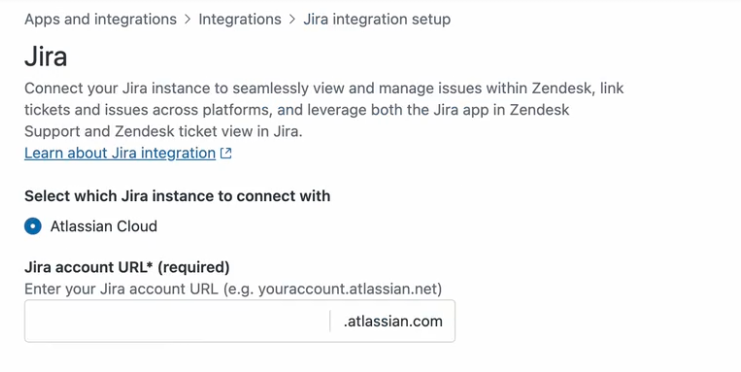
-
Zendesk에서 제공 이용 약관에 동의하려면 확인란을 선택한 다음 Jira 연결을 클릭합니다.
권한 부여 페이지로 이동됩니다.
-
Use app on 메뉴에서 이전 페이지에서 해당 URL을 입력한 Jira 계정을 선택합니다.
이 단계는 Atlassian 계정에 있는 데이터에 대한 Zendesk 액세스 권한을 부여합니다.
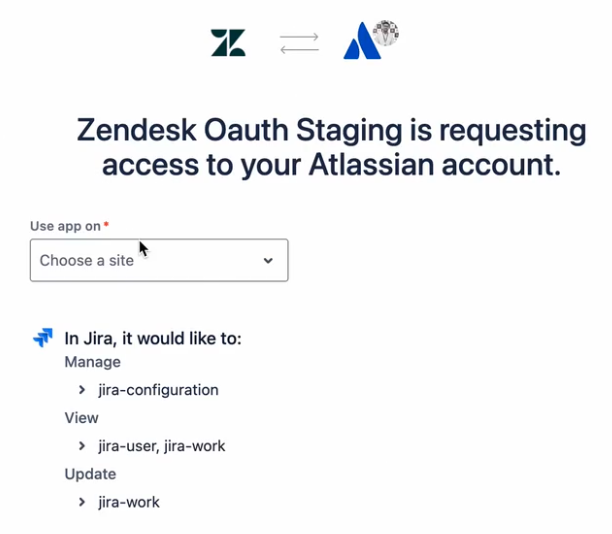
-
수락을 클릭합니다.
관리 센터로 다시 이동됩니다. Jira 연결 목록에 새 연결이 표시됩니다. Zendesk용 Jira 앱은 이제 연결되었지만 티켓 보기 및 필드 맵핑은 비활성 상태입니다.
다음으로는 Jira 인스턴스 옆의 옵션 메뉴 아이콘(![]() )을 클릭하고 구성을 클릭하여 연동 서비스의 사용 계획에 따라 이를 설정합니다. 연동 서비스를 사용하는 다양한 방법 이해하기를 참조하세요.
)을 클릭하고 구성을 클릭하여 연동 서비스의 사용 계획에 따라 이를 설정합니다. 연동 서비스를 사용하는 다양한 방법 이해하기를 참조하세요.
연결 보기 및 편집하기
관리 센터의 연동 서비스 페이지를 사용하여 Zendesk와의 Jira 연결을 보고 편집합니다.
Jira 연결을 보고 편집하려면 다음과 같이 하세요.
- 관리 센터의 사이드바에서
 앱 및 연동 서비스를 클릭한 다음 연동 서비스 > 연동 서비스를 선택합니다.
앱 및 연동 서비스를 클릭한 다음 연동 서비스 > 연동 서비스를 선택합니다. - 연동 서비스 페이지에서 Jira를 클릭합니다.
목록에 연결이 나타납니다. 각 연결에 Support 앱, 티켓 보기, 필드 맵핑 중 어느 기능이 활성화되어 있는지 표시됩니다.
- 연결 이름을 편집하거나 세부 정보를 보려면 연결의 이름을 클릭합니다.
- 필요에 따라 변경 작업을 한 다음 저장을 클릭합니다.
Jira 인스턴스 연결 해제하기
관리 센터에서 Zendesk로부터 Jira 인스턴스를 연결 해제할 수 있습니다. 연결이 해제된 후에도 동일한 인스턴스에 연결하기로 결정한 경우 구성 설정은 그대로 유지됩니다.
- 관리 센터의 사이드바에서
 앱 및 연동 서비스를 클릭한 다음 연동 서비스 > 연동 서비스를 선택합니다.
앱 및 연동 서비스를 클릭한 다음 연동 서비스 > 연동 서비스를 선택합니다. - 연동 서비스 페이지에서 Jira를 클릭합니다.
- 연결 해제하려는 Jira 인스턴스 옆의 옵션 메뉴 아이콘(
 )을 클릭한 다음 연결 해제를 클릭합니다.
)을 클릭한 다음 연결 해제를 클릭합니다.